当サイトではアフィリエイト広告を使用しています。
デジタルイラストを始めようと思う場合、まずはどんな道具を揃えればよいのでしょうか。デジタル作画を始めるために必要な道具と、選び方について詳しく解説します。
必要な道具一覧
「デジタルイラスト」と一口に言っても、趣味として楽しむ人からプロを目指す人までさまざまですが、基本的に以下の道具が必要です。
趣味のお絵描きなら、PCやペンタブレットを買わずに、iPadなどのタブレットPCだけでもOKです。ただし、使えるアプリが限られるので、本格的にデジタルイラストに取り組みたい人や、使いたいソフトが決まっている人は、PCを買ったほうが自由度が高くなります。
次の項目を参考に、まずはイラストソフトを選ぶことから始めてみましょう。
作業内容に適した「イラストソフト」

まずは自分の描きたい「作品の方向性」や「作業内容」に適したイラストソフトを選ぶことが重要です。
「一般的なイラスト用」「マンガ用」「写真の加工用」「デザイン用」など、ソフトによって得意分野が異なります。
イラストソフトの種類を理解して、自分に必要な機能があるものを選びましょう。
無料ソフトはどうなの?
無料でも高機能なイラストソフトがいくつかあるので、そこから始めてみるというのもいいでしょう。無料ソフトについては、以下の記事にまとめています。
 無料のイラストソフト・アプリまとめ|種類ごとに分類して紹介します
無料のイラストソフト・アプリまとめ|種類ごとに分類して紹介します
無料ソフトと有料ソフトの違いは?
「無料ソフトには無い機能」を持った有料ソフトもいくつかあり、特にマンガやイラストの「ペン入れ」のしやすさという点ではかなりの違いが出ます。
無料ソフトと有料ソフトの違いについては、以下の記事で解説していますので参考にしてください。
有料ソフトもそれほど高くない
プロも使っているような有料ソフトでも、意外とお手頃価格で利用できます。
「5,500円の買い切り」のソフトもありますし、「月額980円」などのサブスクリプション課金で利用できるソフトもあります。
有料ソフトも含めたイラストソフトの一覧については、以下の記事を参照してください。
スペックの適した「PC」
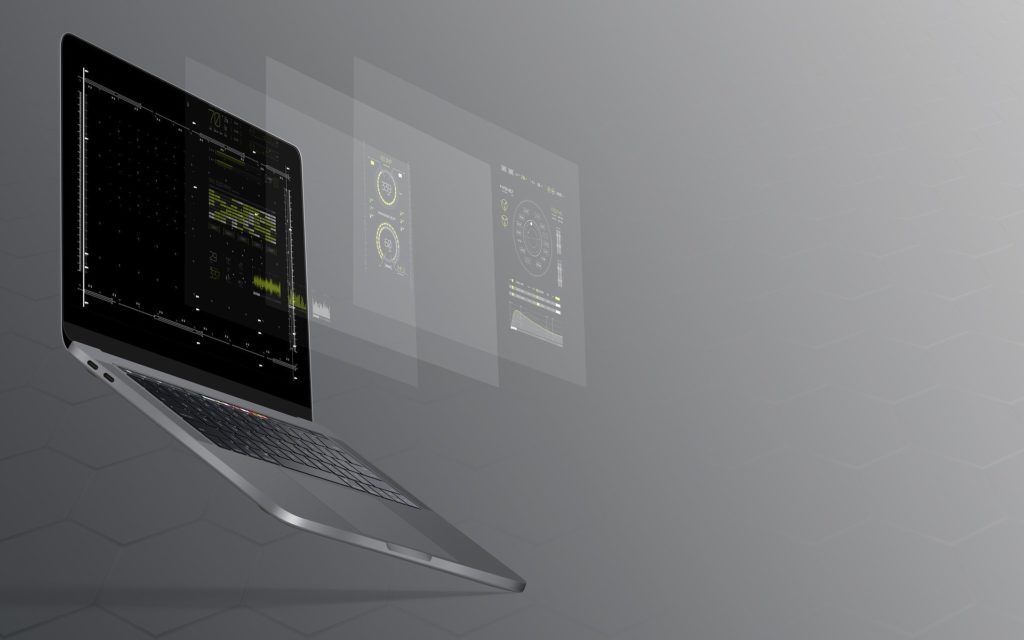
イラスト制作には、それなりにハイスペックなPCが必要です。
きれいなイラストを描くには、大きい画像サイズ(カンバスサイズ)で描くことが必要ですが、大きい画像を扱うためには、「大容量のメモリ」が必要です。
また、それを大きい画面にスムーズ出力するためには、「高いグラフィック性能」も求められます。
PCのスペックについて詳しくは、以下の記事を参考にしてください。
 デジタルでマンガを描くために必要なPCスペックは?おすすめを紹介!
デジタルでマンガを描くために必要なPCスペックは?おすすめを紹介!
iPadなどのタブレット端末でもOK
iPadなどのタブレット端末で描くなら、パソコンがなくてもOKです。簡単なイラスト程度なら十分に対応可能で、「持ち運びが便利」というメリットもあります。
ただし、本体の性能やアプリの機能に限界があるため、本格的なマンガ原稿の制作や、ディテールの細かいイラストを描くには不便なことがあります。
本格的にデジタルイラストを始めるなら、やはりPCを用意した方がいいでしょう。
タブレット端末で描く場合について、詳しくは次の項目も参考にしてください。
自分に合った「ペンタブレット」

ペンタブレットとは、ペンでPC上に絵を描くためのツールで、マウスの代わりにペンで操作するようにして描けるものです。
大きく分けて2種類あり、モニター上に直接描き込める「液タブ」(液晶ペンタブレット)と、上記の写真のようにモニターと描き込む場所が別になった「板タブ」があります。
板タブと液タブの違い
「液タブ」のメリットは、ペン入れのしやすさです。キャラクターイラストやマンガなど「ペン入れ」の作業をするなら液タブの方が向いています。
ペン先で線を引くというアナログに近い感覚で描けるので、特にアナログで描いてきた人は液晶タブレットのほうが描きやすいと感じるでしょう。
「板タブ」は、ペン先とは離れたモニターに線が引かれるので、思った通りの位置に、狂いなく線を描くのを難しく感じる人もいます。特にミリ単位に精密な線を引く必要のある「ペン入れ」の作業はやりにくいでしょう。
風景イラストなど、ペン入れほどには精密さの必要ない作業がメインであれば、板タブでも十分と感じる人が多いです。
ちなみに、値段相場は液タブが「20万円前後」で、板タブは「1万円前後」です。価格にかなりの違いがありますので、予算と相談する必要もあるでしょう。
iPadなどのタブレット端末との違い
iPadなどのタブレット端末なら、画面上に直接描き込めるので、液タブのように使うことはできないのでしょうか?
タブレット端末と液タブとの違いは、「PC本体と一体化しているかどうか」という点です。
液タブはPCを内蔵していないので、PCに接続しないと動きません。この点は、PCを別途購入する費用がかかるという点でデメリットですが、「スペックが自由に選べる」というメリットでもあります。
つまり、iPadなどのタブレット端末はPCを内蔵しているため、PCのスペックが固定されてしまうという点がデメリットです。スペックの選択肢が限られてしまいます。
iPadは、大きな画像を扱うにはまだスペックが低いという問題がありますが、Windowsタブレットなら、ハイスペックなタブレットPCも販売されています。詳しくは以下のページを参照してください。
イラスト向きの「モニター」

イラスト制作に使うPCのモニターは、画面の大きさや発色について注意する必要があります。
大きめのモニターが便利
イラストを描くには大きめのモニターの方が便利です。
大きいモニターなら、細かい部分を描く際に、いちいち拡大する手間が省けます。拡大すると、イラストの「一部」だけを見ながら描くことになりますが、大きい画面なら、「全体」が見える状態のまま、細かい部分を描けます。
また、小さい画面で描いていると、「大きいモニターに映すと、どう見えるか」を確認できません。
特に作品をネット上で公開する場合、どんな大きさの画面で閲覧されるか分かりませんから、「大きい画面でもきれいにみえるように描く」ことが重要です。始めから大きめのモニターで描いておけば、安心感がありますね。
カラーで描くなら性能が重要
カラー作品を描く場合は、「色がきれいに映るかどうか」についても注意する必要があります。
性能の低いモニターは、変に赤っぽかったりなど、偏った色で表示されることもあります。そうなると、他のモニターで表示したときに、自分が塗った色とは違う色合いで表示されてしまいます。
また、色がきれいに映るためには、「視野角の広さ」も重要です。液晶モニターは、「見る角度を変えると少し色が変わる」という性質がありますが、視野角が広いモニターの方が、色が変わりにくいからです。
さらに、「反射しない」ということも重要です。光を反射しやすいモニターだと、部屋の照明や、窓からの光などが画面に映り込み、色合いが変わって見える原因になってしまいます。
モニターの種類と、イラスト用におすすめのモニターについて詳しくは、以下の記事を参照してください。
アナログ絵を取り込むなら「スキャナー」
紙に描いた絵をPCに取り込んで、それを利用してデジタルイラストを描くというテクニックを使うには、スキャナーが必須です。
スキャナーにはいくつかの種類ありますが、イラスト用としては一般的に、寝かせるタイプの「フラットベッドスキャナー」を使います。原稿がズレにくく、高画質でスキャンしやすいからです。
「アナログ×デジタル」の技法には必須
「ペンタブレットがどうしても肌にあわない」「自分のアナログ線のタッチで描きたい」という場合に、スキャナーが活躍します。
アナログで紙に描いた線をスキャンしてPCに取り込み、色塗りなどはデジタルでやるという使い方が可能です。
クレヨンや筆など、アナログならではの質感がある画材を活用してみたり、アイデア次第でいろいろな可能性があるテクニックですね。
カラーの絵をスキャンするには、画質の高い高性能なモデルがおすすめですが、白黒の線画などをスキャンするだけなら安価なモデルでも十分対応できます。
おすすめのスキャナーについては、以下の記事を参考にしてください。
 イラスト・マンガ制作におすすめのスキャナー7選|種類と選び方
イラスト・マンガ制作におすすめのスキャナー7選|種類と選び方
王道の使い方は「線画スキャン」
デジタルイラストでスキャナーを使う場面として、特に多いのが「線画スキャン」でしょう。
線画スキャンとは、紙に描いたキャラクターの輪郭などの「線画」だけをスキャンしてPCに取り込むことです。スキャンした線画をもとに、色塗りなどの仕上げをデジタルで行います。
線画スキャンしたあとは、色を塗りやすくするために線画だけを抜き出したり、紙の汚れなどの「ノイズ」を除去したりなどの作業が必要です。
詳しくは以下の記事にまとめてあります。
 線画スキャン・線画抽出の方法|基本手順と必要なソフト・アプリまとめ
線画スキャン・線画抽出の方法|基本手順と必要なソフト・アプリまとめ
あると便利な「3Dデッサン人形アプリ」

これは必須ではありませんが、せっかくデジタルでイラストを描くなら、「デッサン人形」をデジタル化してみるのもありでしょう。
キャラクターのポーズなどを決める際に、木でできた「デッサン人形」を使っている人もいるでしょう。あるいは「アクションフィギュア」を使っている人もいるかもしれません。
デジタルで作画する場合、画面上にデッサン人形の写真を表示させながら、その上に描き込むようにして使うことも可能です。
3Dグラフィックの「デッサン人形アプリ」なら、人形の体型を調整したりなど、実物の人形よりも自由度の高い使い方ができます。
デッサン人形アプリについて、詳しくは以下の記事を参照してください。
 3Dデッサン人形アプリまとめ|無料・有料の両方まとめました!
3Dデッサン人形アプリまとめ|無料・有料の両方まとめました!
まとめ
まず必要な基本の3点セットは以下のとおりです。
- ハイスペックなPC
- ペンタブレット
- 発色の良いモニター
ペンタブレットとして「液タブ」を選ぶ場合は、モニターがなくても大丈夫です。それでも、あると何かと便利ということで、液タブでもモニターを用意する人もいます。
iPadなどの「タブレット端末」で描く場合は、PCを別途購入する必要はありません。
必須ではありませんが、あると便利な「スキャナー」や「3Dデッサン人形アプリ」についても検討してみてください。
基本的には、どのソフトを使うかによって、必要なPCのスペックが決まりますので、以下の記事を参考に、ソフトを選ぶことから始めてみましょう。







